Chrome で特定のファイルをダウンロードするときに、「失敗しました - ウイルスが検出されました」というエラーが発生しましたか?これは通常、Chrome または Windows Defender が、ダウンロードしている潜在的に悪意のあるファイルでウイルスを検出した場合に発生します。その結果、ダウンロード プロセスを停止し、このエラー メッセージを表示して、コンピューターが感染するのを防ぎます。
今日のメイク動画
信頼できるソースから安全なファイルをダウンロードしている場合でも、Chrome が誤ったフラグを立てることがあります。この状況について何ができますか?ファイルが安全であることを確認する最善の方法は何ですか?安全な場合、このエラー メッセージを回避するにはどうすればよいですか?この記事ではすべてをカバーします。
ビデオファイルからオーディオを取り除く方法
始める前に…
修正を実装する前に、Chrome が最新であることを確認してください。場合によっては、古い Chrome が予期しない問題を引き起こす可能性があります。その中には、明らかな理由もなくダウンロードが停止している可能性があります。したがって、それは不可欠です Chrome を更新する この可能性を排除します。
さらに、ブラウザを閉じて再起動し、問題が解決するかどうかを確認してください。あなたもすべきです キャッシュと Cookie をクリアする ダウンロードプロセスを妨げないようにします。
1. ダウンロードするファイルが安全であることを確認する
正当なソースからファイルをダウンロードする場合でも、ダウンロードしても安全であることを確認することが不可欠です。ファイルがウイルスに感染していないことを確認するには、次の手順に従います。
- 訪問 VirusTotal の公式 Web サイト .
- ダウンロードに問題があるファイルのダウンロード リンクをコピーします。
- ダウンロードしたリンクを URL 検索バー。

- プレス 入る 続ける。
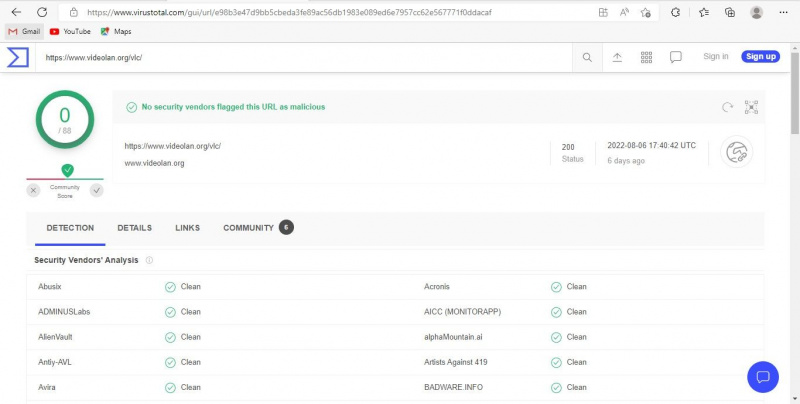
スキャンが完了したら、クリーンな結果が返されるかどうかを確認します。ツールがウイルスを検出した場合は、ファイルをダウンロードしない方がよいでしょう。スキャンが正常に戻ってもエラーが発生する場合は、別のことを試してください。
2. 問題は特定のファイルに関係していますか?
特定のファイルをダウンロードするときだけエラーが発生するかどうかを確認します。その場合は、別のソースからダウンロードする必要があるかもしれません。
したがって、別の Web サイト (できれば公式の Web サイト) から同じファイルをダウンロードしてみて、成功するかどうかを確認してください。そうでない場合、または複数のファイルのダウンロード中に引き続きエラーが発生する場合は、問題がより広範囲に広がっています。
3. Chrome クリーンアップ ツールを実行する
Chrome には、コンピュータ上のマルウェアを見つけて削除するのに役立つ組み込みの「クリーンアップ」ツールがあります。これにより、コンピューター内のウイルスがブラウザーのダウンロード プロセスをブロックしていないことが保証され、エラーが発生します。
YouTubeビデオを合法的にダウンロードする方法
以下の手順に従って、Chrome クリーンアップ ツールを実行します。
- クリック 3 つの縦の点 右上隅にある 設定 .
- 左側のサイドバーで、 リセットしてクリーンアップ .
- 右側のペインで、 コンピューターのクリーンアップ .
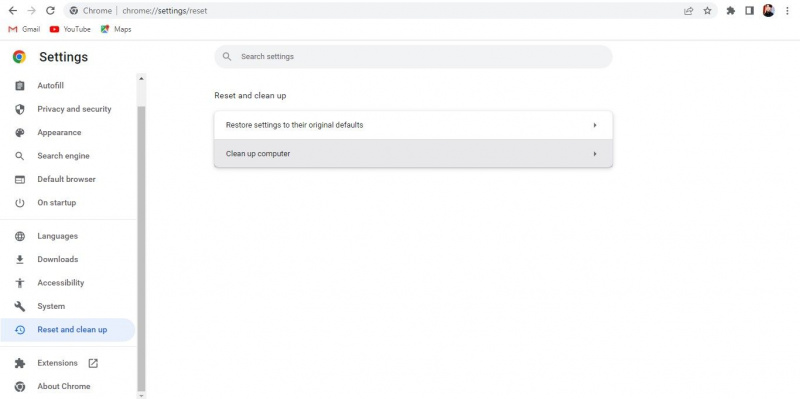
- クリックしてください 探す ボタン。
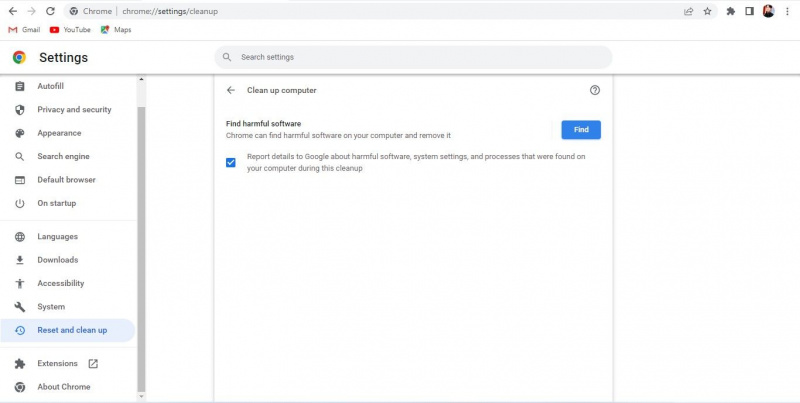
スキャンが完了すると、コンピューター上の有害なソフトウェアが通知されるので、それを削除できます。さらに、ブラウザに脅威を与え、このエラーの一因となる可能性のある一部の拡張機能を無効にする場合があります。
